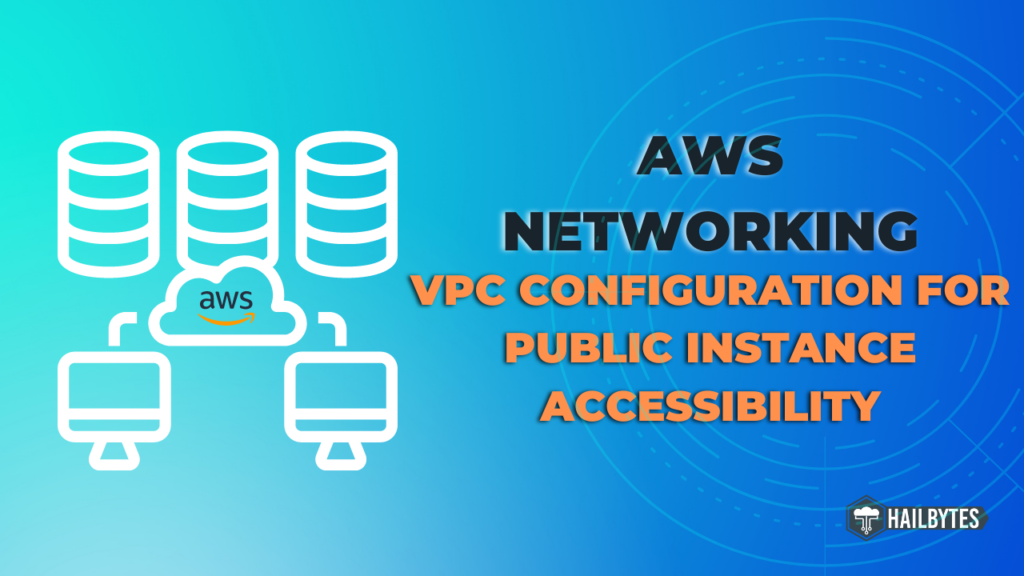AWS ကွန်ရက်ချိတ်ဆက်ခြင်း- အများသူငှာ အသုံးပြုနိုင်စွမ်းအတွက် VPC ဖွဲ့စည်းမှု
နိဒါန္း
စီးပွားရေးလုပ်ငန်းများသည် ၎င်းတို့၏လုပ်ငန်းဆောင်တာများကို cloud သို့ ပိုမိုရွေ့လျားလာသည်နှင့်အမျှ Amazon Web Services များကို နက်နဲစွာ နားလည်သဘောပေါက်ခြင်း (AWS) နှင့် ၎င်း၏ ကွန်ရက်ချိတ်ဆက်နိုင်မှုစွမ်းရည်သည် ပို၍အရေးကြီးလာသည်။ AWS ကွန်ရက်ချိတ်ဆက်ခြင်း၏ အခြေခံအုတ်မြစ်များထဲမှ တစ်ခုသည် အခြားအသုံးပြုသူများ၏ အရင်းအမြစ်များမှ သင်အသုံးပြုသော အရင်းအမြစ်များကို ခွဲထုတ်ရန် သင်၏ AWS အကောင့်တွင် ဖန်တီးသည့် Virtual Private Cloud (VPC) ကွန်ရက်ဖြစ်သည်။ ဤဘလော့ဂ်ပို့စ်တွင်၊ အများသူငှာ အသုံးပြုခွင့်အတွက် VPC များကို ပြင်ဆင်သတ်မှတ်ခြင်းအပေါ် အထူးအာရုံစိုက်ပါမည်။ ထို့နောက် သင့်အား အများသူငှာအင်တာနက်မှ သင့် instance ကိုရောက်ရှိနိုင်စေရန်အတွက် routing tables၊ subnets နှင့် net gateways များကို အလိုအလျောက်ဖန်တီးရန် VPC wizard ကိုအသုံးပြုပါမည်။
https://youtu.be/7eOK7GGNfK0
VPC ဖွဲ့စည်းမှု
- စတင်ရန်အတွက် သင်၏ AWS ဥပမာအတွက် ကွန်ဆိုးလ်ကို တင်ပါ။ AWS ရှိ VPC ဝန်ဆောင်မှုသို့သွား၍ VPC၊ ကွန်ရက်ခွဲ၊ လမ်းကြောင်းဇယားနှင့် အင်တာနက် ဂိတ်ဝေးတို့ကို စီစဉ်သတ်မှတ်ပါ။ ၎င်းကို AWS ၏ virtual private cloud ဖန်တီးမှုတူးလ်အသစ်ဖြင့် စက္ကန့်ပိုင်းအတွင်း လုပ်ဆောင်နိုင်သည်။
- AWS ကွန်ဆိုးလ်ရှာဖွေရေးဘားတွင် VPC ဟုရိုက်ထည့်ပြီး သင်၏ VPC များသို့ သွားပါ။ ရွေးချယ်ပါ။ VPC တစ်ခုဖန်တီးပါ။ နှင့်ကို select VPC နှင့် အခြားအရာများ။ nametag အလိုအလျောက်ထုတ်လုပ်ခြင်းကိုဖွင့်ပြီး သင်နှစ်သက်သောအမည်ကို သတ်မှတ်ပါ။
- အတွက် IPv4 CIDR ပိတ်ဆို့ခြင်း။၎င်းကို 172.20.0.0/20 ဟု သတ်မှတ်ပါ။ ထားခဲ့ပါ။ IPv6 CIDR ပိတ်ဆို့ခြင်း။ ခွဲဝေမှုကို ပိတ်ထားသည်။ ထားခဲ့ပါ။ အိမ်ငှား ပုံသေပေါ်တွင် ပြောင်းလဲပါ။ အသုံးပြုနိုင်မှု ဇုန်များ 1 သို့ ထွက်ခွာပါ။ အများသူငှာ ကွန်ရက်ခွဲများ အရေအတွက် 1 ရက်နေ့တွင် ကျွန်ုပ်တို့၏ အပလီကေးရှင်းကို အင်တာနက်မှ ဝင်ရောက်ကြည့်ရှုနိုင်ပါသည်။ ထားခဲ့ပါ။ သီးသန့် subnets အရေအတွက် အဖြစ် 1. NAT gateway ကိုသတ်မှတ်ပါ။ 1 AZ s တွင်o အင်တာနက်ကို အသုံးပြုလို့ရတယ်။ ငါတို့သုံးမှာမဟုတ်ဘူး။ S3 ထို့ကြောင့် ကျွန်ုပ်တို့သည် VPC အဆုံးမှတ်များကို ပိတ်နိုင်သည်။
- သေချာပါစေ DNS အသုံးအဆောင်အမည်များ enabled လုပ်ပြီးသွားပါ။ DNS ပြတ်သားမှု ဖွင့်ထားသည်။ ဤအရာသည် သင့်ဖြစ်ရပ်များကို လက်ခံဆောင်ရွက်ပေးသူအမည်ဖြင့် ဝင်ရောက်ကြည့်ရှုခြင်းနှင့် SSL ကုဒ်ဝှက်စနစ်ဖြင့် ၎င်းတို့ထံ အသွားအလာကို လုံခြုံစေရန်အတွက် အရေးကြီးပါသည်။
- ကို Select လုပ်ပါ VPC ဖန်တီးပါ။အဆင့်များအားလုံးပြီးမြောက်ရန် VPC ဖန်တီးမှုလုပ်ငန်းစဉ်ကို စောင့်ပြီး နှိပ်ပါ။ VPC ကိုကြည့်ပါ။
- ကိုသွားပါ ကွန်ရက်များ သင်ဖန်တီးထားသော ကွန်ရက်ခွဲကို ရွေးပါ။
- ကို Select လုပ်ပါ လုပ်ဆောင်ချက်များ နှင့် subnet ဆက်တင်များကို တည်းဖြတ်ပါ။ အများသူငှာ IPv4 လိပ်စာကို boot လုပ်သည့်အခါတွင် သတ်မှတ်ထားသော သို့မဟုတ် နောက်ပိုင်းတွင် သင်၏ instances များသို့ IPv4 လိပ်စာကို ကိုယ်တိုင်သတ်မှတ်ပေးကြောင်း သေချာစေရန် အလိုအလျောက်သတ်မှတ်ပေးသည့် အများသူငှာ IPv4 လိပ်စာကို ဖွင့်ပါ။
- ထို့နောက် save ကိုနှိပ်ပြီး networking setup ဖြင့် ပြီးပါပြီ။
- သင်၏ဥပမာကိုဖွင့်သောအခါတွင် သင်ဖန်တီးခဲ့သော VPC နှင့် အများသူငှာကွန်ရက်ကို ရွေးပါ။ ထို့အပြင် သင်သည် လက်မှတ်များကို အလွယ်တကူထုတ်ပေးနိုင်ပြီး အများသူငှာအင်တာနက်ပေါ်တွင် သင်၏ဖြစ်ရပ်များကို ဝင်ရောက်ကြည့်ရှုနိုင်မည်ဖြစ်သည်။
ကောက်ချက်
နိဂုံးချုပ်အနေနှင့်၊ ၎င်းတို့၏ AWS ပတ်ဝန်းကျင်များတွင် အများသူငှာ မျက်နှာချင်းဆိုင် အရင်းအမြစ်များကို လုပ်ဆောင်သည့် အဖွဲ့အစည်းများအတွက် အများသူငှာ သာဓကများ ဝင်ရောက်နိုင်မှုကို သေချာစေခြင်းသည် မရှိမဖြစ်လိုအပ်ပါသည်။ အစွမ်းထက်သော VPC ကွန်ရက်ချိတ်ဆက်နိုင်မှုစွမ်းရည်များကို အသုံးချခြင်းဖြင့်၊ AWS အသုံးပြုသူများသည် အသုံးပြုနေစဉ် ၎င်းတို့၏ အများသူငှာ သာဓကများကို လုံခြုံပြီး ယုံကြည်စိတ်ချရသော ဝင်ရောက်ခွင့်ကို ပေးစွမ်းရန် ၎င်းတို့၏ကွန်ရက်များကို စီစဉ်သတ်မှတ်နိုင်သည်။ အကောင်းဆုံးအလေ့အကျင့် ကွန်ရက်နှင့် ဥပမာ လုံခြုံရေးအတွက်။